键盘如何连接才能亮灯?
- 电脑攻略
- 2025-07-05
- 31
随着科技的发展,越来越多的键盘配备了炫酷的背光功能,如何让键盘的灯亮起来,是许多新手用户关心的话题。在本文中,我们将深入探讨键盘连接与灯光控制的方法,确保你能轻松掌握这一技巧。我们将从硬件连接开始,逐步介绍不同类型的键盘如何设置背光,以及可能遇到的问题和解决方案。
一、了解你的键盘类型
在开始之前,我们需要知道你的键盘是哪种类型,因为不同的键盘可能有不同的连接方式和设置选项。常见的键盘类型包括:
USB有线键盘
无线键盘(使用2.4GHz、蓝牙等方式连接)
机械键盘
薄膜键盘
确保你已经了解键盘的型号和连接类型,这将有助于我们提供更加精准的指导。
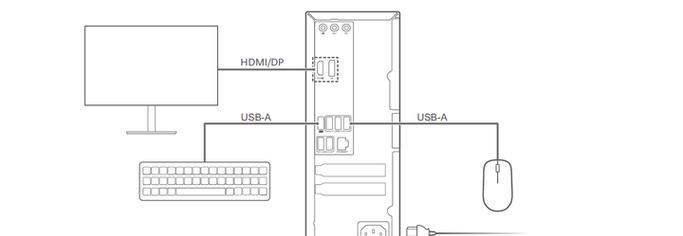
二、USB有线键盘连接与灯光控制
对于大多数USB有线键盘来说,连接过程相对简单,只需将USB插头插入电脑的USB接口即可。接下来,我们看看如何开启键盘灯:
步骤1:连接USB键盘
1.关闭电脑,将键盘的USB接口插入电脑的USB端口。
2.打开电脑,系统会自动识别新硬件。
步骤2:检查键盘驱动
1.在Windows系统中,打开“设备管理器”,查看键盘设备是否有黄色感叹号,如果有,则需要更新或安装驱动程序。
2.在Mac系统中,通常不需要安装额外的驱动程序,但可通过“系统偏好设置”中的“键盘”选项检查。
步骤3:开启键盘背光
1.多数有线键盘拥有专门的快捷键来开启或调整背光亮度,例如“Fn”+“空格键”。
2.如果你的键盘有专用的背光调节软件,根据软件的指示进行设置。
3.如果键盘支持RGB灯效,可能需要安装对应的驱动程序并使用专门的软件进行调节。

三、无线键盘的连接与灯光控制
无线键盘连接方式多样,包括但不限于蓝牙连接、2.4GHz无线接收器等。连接步骤和背光控制可能会有所不同,以下是一些基本的指导:
步骤1:连接无线键盘
1.如果使用2.4GHz无线接收器,将无线接收器插入电脑的USB端口。
2.如果是蓝牙键盘,进入电脑的蓝牙设置,将键盘与电脑配对。
步骤2:检查键盘电池和连接状态
1.确认键盘电量充足。
2.确保无线信号连接稳定。
步骤3:开启背光
1.与有线键盘类似,尝试使用“Fn”+“特定功能键”组合开启背光。
2.如果键盘有对应的软件支持,通过软件进行背光设置。

四、机械键盘的灯光设置
机械键盘因其独特的手感和可定制性而受到许多用户的喜爱,它们通常带有多种灯光效果,设置方法如下:
步骤1:下载并安装键盘制造商的软件
1.访问键盘制造商的官方网站下载相应的软件。
2.安装软件并启动。
步骤2:通过软件设置背光
1.在软件中选择你想要定制的灯效,如呼吸灯、常亮、波浪等。
2.调整灯光的颜色、亮度、速度等参数。
3.将设置好的灯效保存到键盘的内置存储中。
步骤3:确认设置生效
1.将键盘断开与电脑的连接,看看灯效是否按照你设定的参数运行。
2.如有需要,重新连接电脑进行微调。
五、常见问题及解决方法
问题1:键盘灯不亮怎么办?
确认键盘连接正确,且USB端口或无线接收器没有问题。
检查是否有专门的快捷键组合来开启背光。
尝试重启电脑或重新连接键盘。
如果是可编程键盘,检查是否之前设置了关闭背光的宏命令。
问题2:背光颜色与预期不符
确认是否进入了正确的灯效设置界面。
检查是否有多个灯效层,确认当前操作的是哪一个。
如果使用了第三方软件,请确保软件设置没有冲突。
六、
通过本文的介绍,相信你已经掌握了不同键盘连接和灯光控制的方法。不论是有线键盘还是无线键盘,抑或是功能更为丰富的机械键盘,了解基本的连接步骤和背光设置都非常重要。如果在操作过程中遇到任何问题,可以参考我们提供的常见问题及解决方法。希望你能顺利点亮键盘的灯光,享受个性化和高效的工作环境。
如果你对键盘的其他功能或使用有更多的疑问,欢迎继续咨询,我们将不断更新和优化内容,为你提供最佳的使用体验。
版权声明:本文内容由互联网用户自发贡献,该文观点仅代表作者本人。本站仅提供信息存储空间服务,不拥有所有权,不承担相关法律责任。如发现本站有涉嫌抄袭侵权/违法违规的内容, 请发送邮件至 3561739510@qq.com 举报,一经查实,本站将立刻删除。